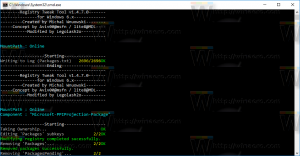Додајте Сфц Сцаннов контекстни мени у Виндовс 10
Како додати СФЦ Сцаннов контекстни мени у Виндовс 10.
Тхе сфц /сцаннов команда је добро познат начин да се изврши провера интегритета свих Виндовс 10 системских датотека. сфц.еке је алатка за проверу системских датотека која може бити од помоћи у многим сценаријима и решити различите проблеме са Виндовс 10. Можете уштедети време додавањем посебног уноса контекстног менија да бисте га покренули директно једним кликом.
СФЦ команда скенира и проверава интегритет свих заштићених системских датотека и замењује нетачне верзије исправним верзијама. Захтева Административне привилегије да поправите датотеке и њихове дозволе. Алат замењује оштећене или измењене верзије исправним верзијама датотека које је објавио и потписао Мицрософт.
Напомена: Ако добијете следећу поруку: Виндовс заштита ресурса није могла да покрене услугу поправке, када покрећете СФЦ, уверите се да је услуга Виндовс Модулес Инсталлер омогућено и његов тип покретања је подешен на Упутство.
Како покренути СФЦ
- Отвори а нова повишена командна линија.
- Тип
сфц /сцанновкоманду и притисните тастер Ентер. - Сачекајте да се заврши. Поново покрените ако се то од вас затражи.
Напомена: Ако СФЦ није могао да поправи неку датотеку, покушајте да је поново покренете да бисте видели да ли ће можда моћи следећи пут. Покушајте да покренете сфц /сцаннов команду до 3 пута са Брзо покретање инвалиди, и рестартовање Виндовс 10 након сваког пута да решите све проблеме.
Чак и ако из неког разлога не можете да покренете Виндовс 10, и даље можете да покренете проверу системских датотека. То подржава ванмрежно скенирање Виндовс инсталације чак и ако не почне како треба.
Поред постојећих метода, можете додати посебан унос у контекстни мени радне површине за покретање сфц /сцаннов командујте одмах једним кликом. Пре него што наставите, уверите се да ваш кориснички налог има административне привилегије. Сада пратите доленаведена упутства.
Да бисте додали Сфц Сцаннов контекстни мени у Виндовс 10
- Преузмите следећу ЗИП архиву: Преузмите ЗИП архиву.
- Извуците његов садржај у било коју фасциклу. Можете поставити датотеке директно на радну површину.
- Деблокирајте датотеке.
- Двапут кликните на Додај Сфц Сцаннов контекстни мени.рег датотеку да бисте је спојили.
- Да бисте уклонили унос из контекстног менија, користите дату датотеку Уклони Сфц Сцаннов Цонтект Мену.рег.
Ти си готов!
Како то ради
Контекстни мени укључује две команде. Први трчи сфц /сцанновподигнуто из ПоверСхелл-а. Други унос извршава ПоверСхелл, Селецт-Стринг, да филтрира датотеку ц:\Виндовс\Логс\ЦБС\ЦБС.лог за линије које садрже [СР] изјава. Такве линије додаје СФЦ, тако да можете јасно видети његов излаз. Резултат ће бити сачуван у СФЦ_ЛОГ.ткт датотеку на радној површини.
То је то.